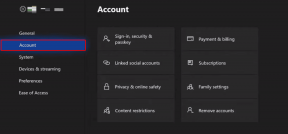8 Cara Teratas untuk Mengelola Rekomendasi YouTube
Bermacam Macam / / April 04, 2023
Sebagian besar pengguna YouTube mengandalkan tab Beranda default untuk memeriksa video trending terbaru di platform. Biasanya, YouTube cerdik dengan rekomendasinya, tetapi terkadang Anda menemukan video yang tidak relevan di menu Beranda. Jika Anda sering melihat video YouTube yang tidak perlu di menu utama, periksa cara terbaik untuk mengelola rekomendasi.

Sebelum kita membahas tentang mengelola rekomendasi YouTube, mari kita pahami dulu cara kerja algoritme perusahaan dan faktor apa yang digunakannya untuk menampilkan video di menu Beranda.
Bagaimana Cara Kerja Rekomendasi YouTube?
YouTube mengandalkan histori penelusuran dan tontonan Anda untuk merekomendasikan video dengan topik serupa. YouTube juga menampilkan video berdasarkan langganan Anda. Jika berlangganan saluran memasak, Anda mungkin menemukan video serupa di tab Beranda. Untungnya, YouTube menawarkan beberapa opsi untuk menyesuaikan rekomendasi video. Mari kita periksa.
1. Tunjukkan Ketidaktertarikan Anda pada Video yang Tidak Perlu
Anda dapat mengetuk 'Tidak Tertarik' untuk video yang tidak relevan dan melatih YouTube untuk tidak menampilkan video serupa. Begini caranya.
Langkah 1: Buka aplikasi YouTube di ponsel Anda.
Langkah 2: Ketuk menu tiga titik vertikal di samping video dan pilih 'Tidak Tertarik'.

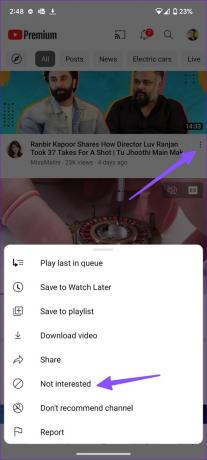
Ulangi hal yang sama untuk semua video semacam itu, dan Anda tidak akan melihat hal yang sama di masa mendatang. Perhatikan bahwa mungkin perlu beberapa saat sebelum YouTube mempelajari masukan Anda.
2. Nonaktifkan Rekomendasi Video dari Saluran Tertentu
Jika Anda menemukan saluran di bawah rata-rata yang menyebarkan informasi yang salah dan berita palsu, hentikan rekomendasi video darinya.
Langkah 1: Luncurkan aplikasi YouTube di ponsel Anda.
Langkah 2: Setiap kali Anda menemukan saluran YouTube di bawah rata-rata, ketuk menu lainnya di samping video.
Langkah 3: Pilih ‘Jangan rekomendasikan saluran.’

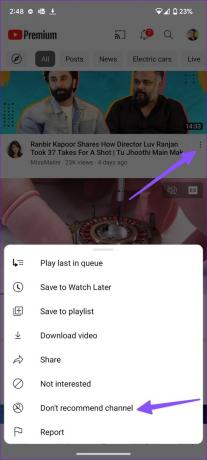
YouTube tidak akan merekomendasikan video dari saluran tersebut kepada Anda lagi.
3. Hapus Video Individual dari Histori Tontonan Anda
YouTube menggunakan tonton riwayat untuk merekomendasikan video serupa di tab Beranda. Anda dapat menghapus video yang telah Anda tonton tentang topik tersebut untuk berhenti mendapatkan rekomendasi di masa mendatang. Ikuti langkah-langkah di bawah ini.
Langkah 1: Buka YouTube di ponsel Anda dan pindah ke tab Perpustakaan.
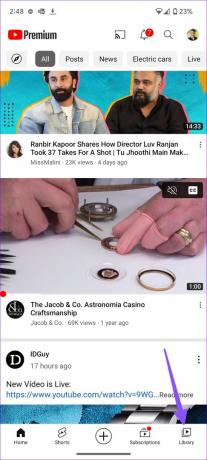
Langkah 2: Ketuk 'Lihat semua' di samping Riwayat.
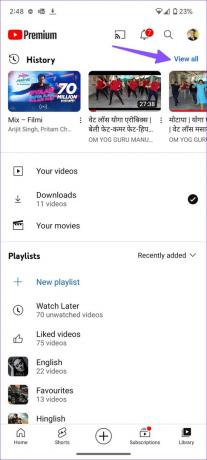
Langkah 3: Ketuk menu tiga titik di samping video dan tekan 'Hapus dari riwayat tontonan.'

Ulangi hal yang sama untuk semua video semacam itu dan hapus dari riwayat tontonan.
4. Hapus Pencarian Individual dari Riwayat Pencarian Anda
Seperti yang kami sebutkan di atas, YouTube juga menampilkan rekomendasi video berdasarkan riwayat pencarian Anda. Anda harus melakukannya hapus pencarian individu yang tidak relevan dari YouTube Anda Sejarah pencarian.
Langkah 1: Luncurkan aplikasi YouTube di ponsel Anda dan tekan ikon pencarian di bagian atas.
Langkah 2: Tekan lama pada istilah pencarian dan tekan Hapus.

Anda harus menghapus penelusuran yang tidak perlu dari riwayat penelusuran YouTube untuk berhenti mendapatkan rekomendasi tentang topik serupa.
5. Jeda Riwayat Tontonan dan Penelusuran YouTube
Jika Anda berencana untuk menelusuri topik tertentu di YouTube dan tidak menginginkan rekomendasi berdasarkan topik tersebut di masa mendatang, Anda dapat menjeda riwayat tontonan dan penelusuran YouTube di ponsel untuk sementara. Begini caranya.
Langkah 1: Luncurkan aplikasi YouTube dan ketuk gambar akun Anda di sudut kanan atas.
Langkah 2: Ketuk Pengaturan.


Langkah 3: Pilih ‘Kelola semua riwayat.’
Langkah 4: Ketuk ‘Menyimpan riwayat YouTube Anda.’


Langkah 5: Ketuk Matikan, dan YouTube menonaktifkan riwayat penelusuran dan tontonan Anda.

Kini Anda dapat menelusuri video tanpa khawatir akan mendapatkan rekomendasi yang sama di masa mendatang.
6. Gunakan Mode Penyamaran YouTube
Jika Anda tidak ingin melalui langkah-langkah panjang di atas, Anda cukup mengaktifkan mode penyamaran di YouTube untuk menjelajahi video secara pribadi. YouTube tidak akan menyimpan riwayat penelusuran dan tontonan Anda selama mode penyamaran aktif.
Langkah 1: Buka aplikasi YouTube dan ketuk ikon profil Anda di pojok kanan atas.
Langkah 2: Ketuk 'Aktifkan Penyamaran.'

Mode penyamaran memang datang dengan batasan besar. Jika Anda telah berlangganan YouTube Premium, manfaat tidak berlaku di sini. Anda akan melihat iklan saat menjelajahi video.
7. Gunakan Akun Tamu YouTube di Smart TV
Tamu atau anak kecil Anda dapat menggunakan akun YouTube Anda di smart TV untuk memeriksa pembuat konten favorit mereka. Jika Anda tidak ingin mereka mengacaukan rekomendasi video Anda, aktifkan mode tamu di YouTube di TV sebelum menyerahkan remote.
Langkah 1: Buka aplikasi YouTube di TV Anda.
Langkah 2: Pilih menu samping dan klik akun Anda.
Langkah 3: Aktifkan mode Tamu dan mulai menjelajah.

8. Periksa Ulang Langganan Anda
YouTube juga merekomendasikan video berdasarkan saluran langganan Anda. Anda harus memeriksa kembali saluran YouTube langganan Anda dan berhenti berlangganan saluran yang tidak relevan.
Langkah 1: Buka aplikasi YouTube dan ketuk menu Langganan di bilah bawah.

Langkah 2: Ketuk Semua. Pilih ikon lonceng di samping saluran dan tekan Berhenti Berlangganan.


Temukan Video YouTube yang Berguna
YouTube menampilkan video yang tidak terkait dapat merusak pengalaman aplikasi Anda. Alih-alih menemukan video yang relevan, gunakan trik di atas untuk melatih algoritme YouTube dengan lebih baik sehingga berfungsi untuk keuntungan Anda.
Terakhir diperbarui pada 13 Maret 2023
Artikel di atas mungkin berisi tautan afiliasi yang membantu mendukung Teknologi Pemandu. Namun, itu tidak mempengaruhi integritas editorial kami. Konten tetap berisi dan otentik.
Ditulis oleh
Parth Syah
Parth sebelumnya bekerja di EOTO.tech meliput berita teknologi. Dia saat ini menjadi pekerja lepas di Guiding Tech menulis tentang perbandingan aplikasi, tutorial, tip dan trik perangkat lunak, dan mendalami platform iOS, Android, macOS, dan Windows.